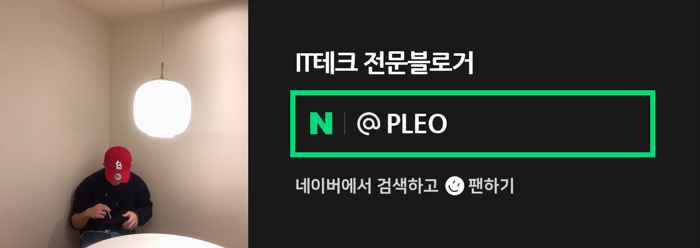에어팟 아이폰 이름 바꾸기 이모티콘 활용 쉬운데?
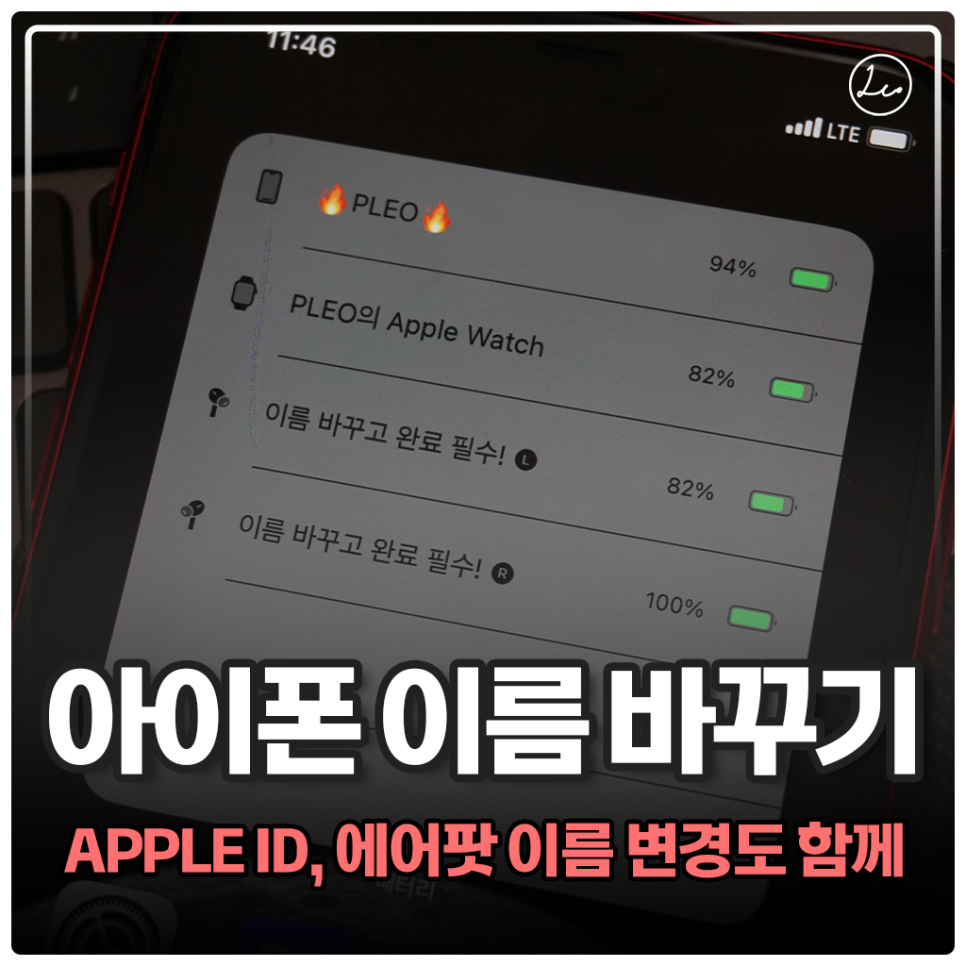
안녕하세요. 애플 관련 정보 및 소식을 빠르게 전해드리는 인플루언서 PLEO입니다. 아이폰끼리의 파일 전송 기능인 에어드랍을 사용할 때나 내 기기 정보를 볼 때 한결같은 iPhone이라는 이름을 바꿔보고 싶은 생각이 들 때가 있지 않나요? 오늘은 정말 쉬운 아이폰 이름 바꾸기 방법을 소개해 드리려고 합니다. 함께 보실까요?
에어팟 아이폰 이름 바꾸기 이모티콘 활용 쉬운데?
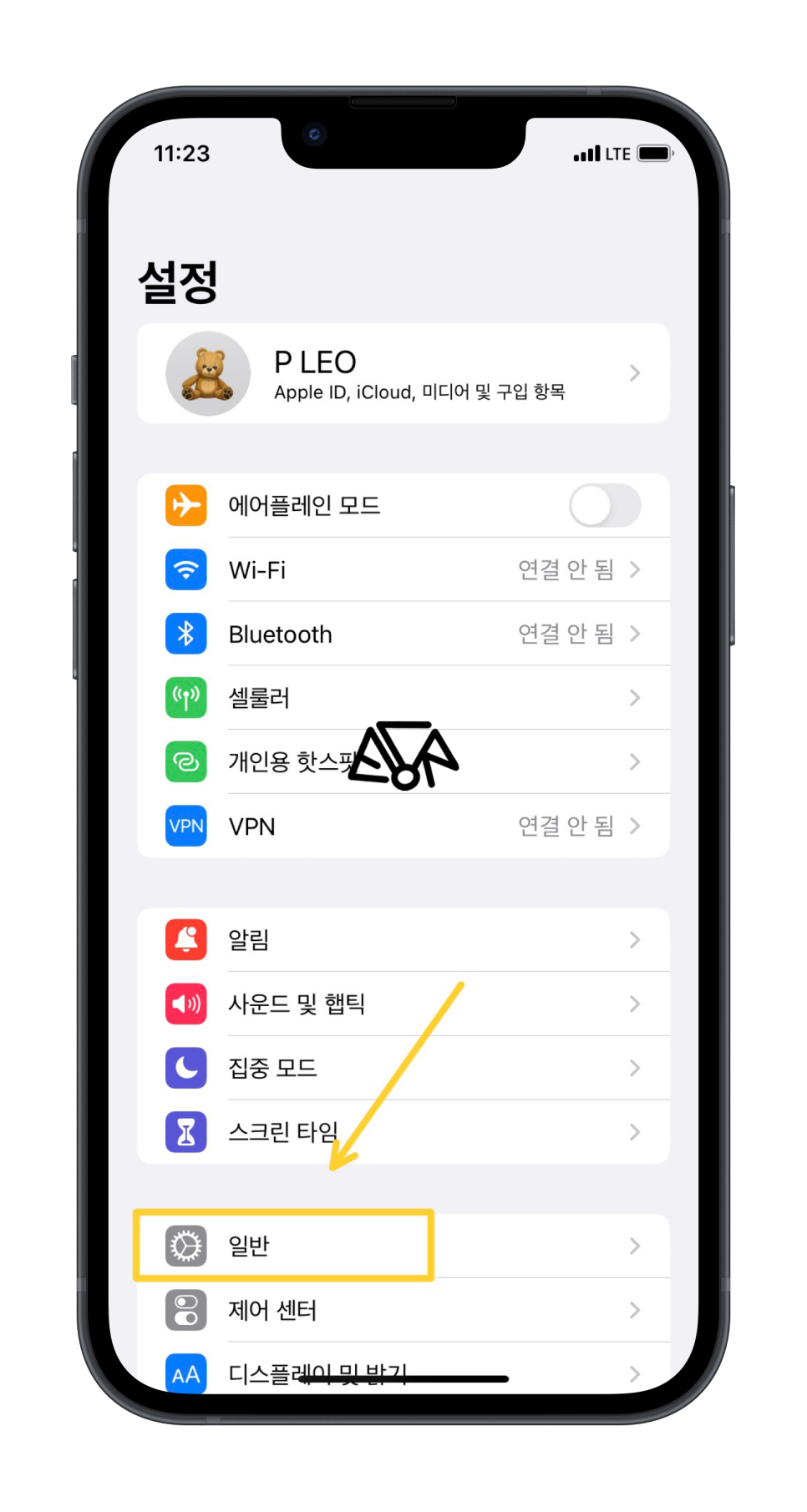
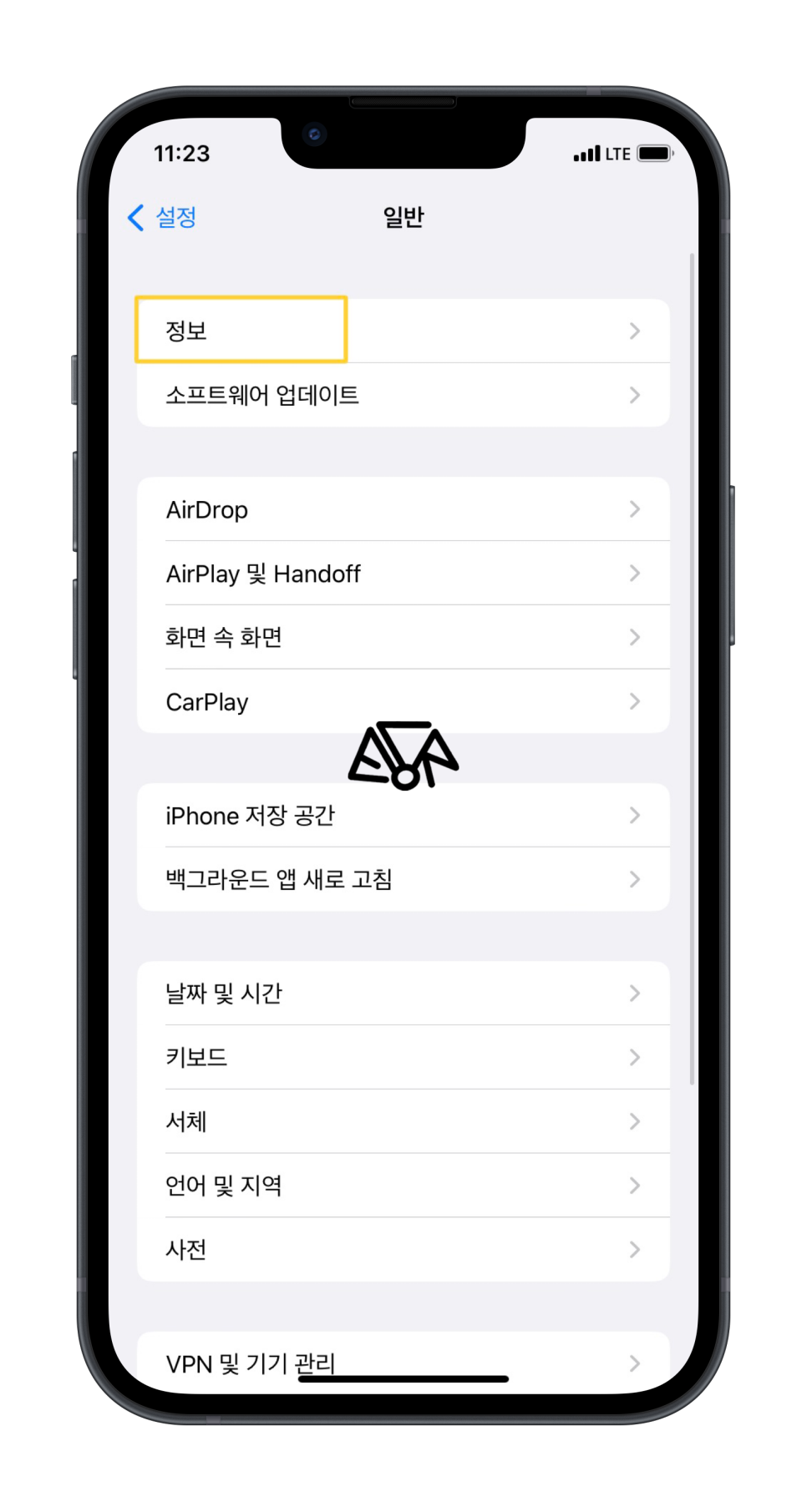
본론으로 바로 들어가 상대방이 나에게 에어드롭으로 파일을 전송할 때 보이는 기기 이름, 애플 계정에 등록되는 아이폰 이름을 바꾸고 싶다면 제가 알려드리는 아이폰 이름 바꾸기 기능을 사용하시면 되는데요. 아이폰 설정 - 일반 - 정보를 차례대로 눌러주세요.
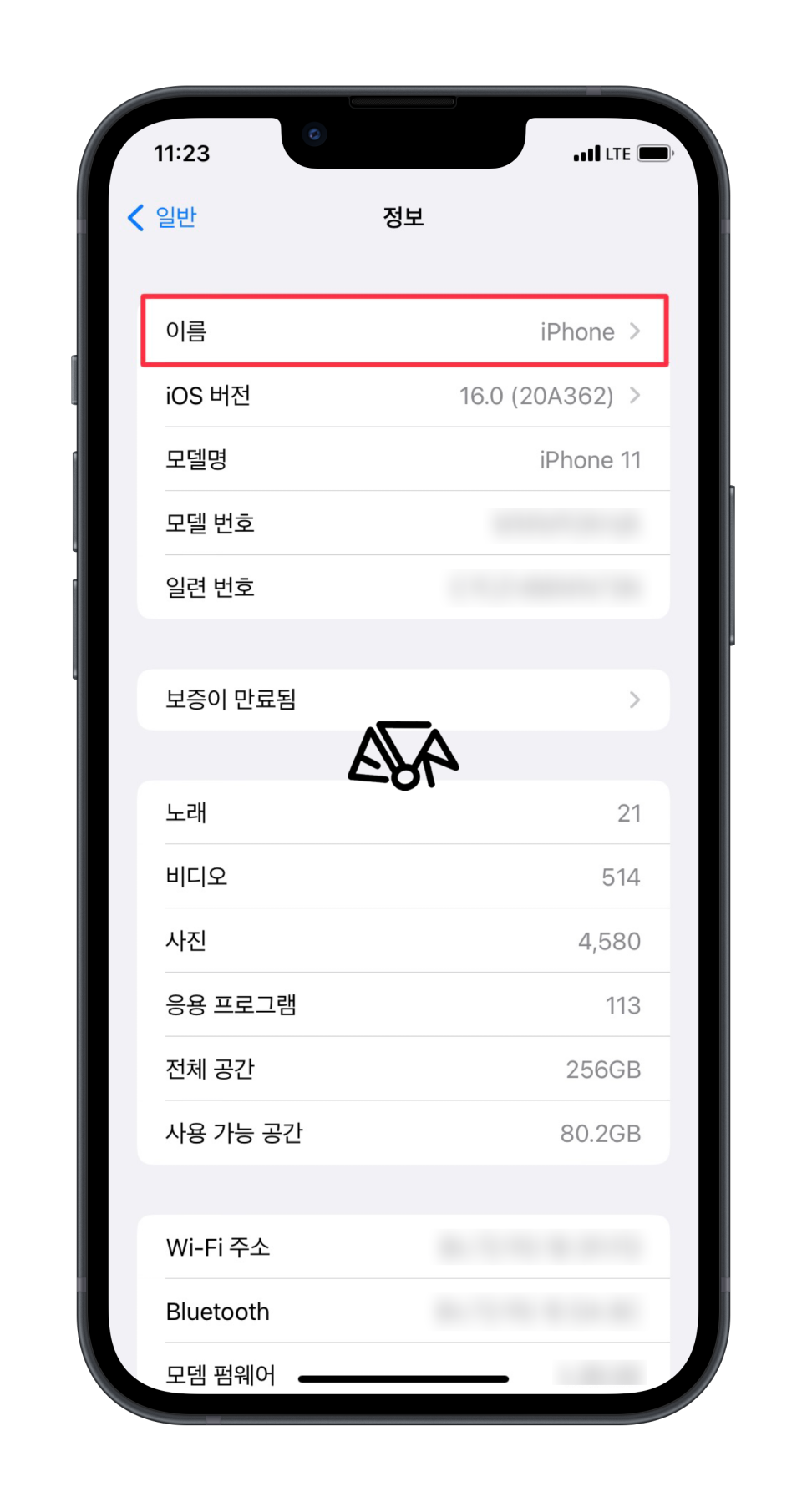
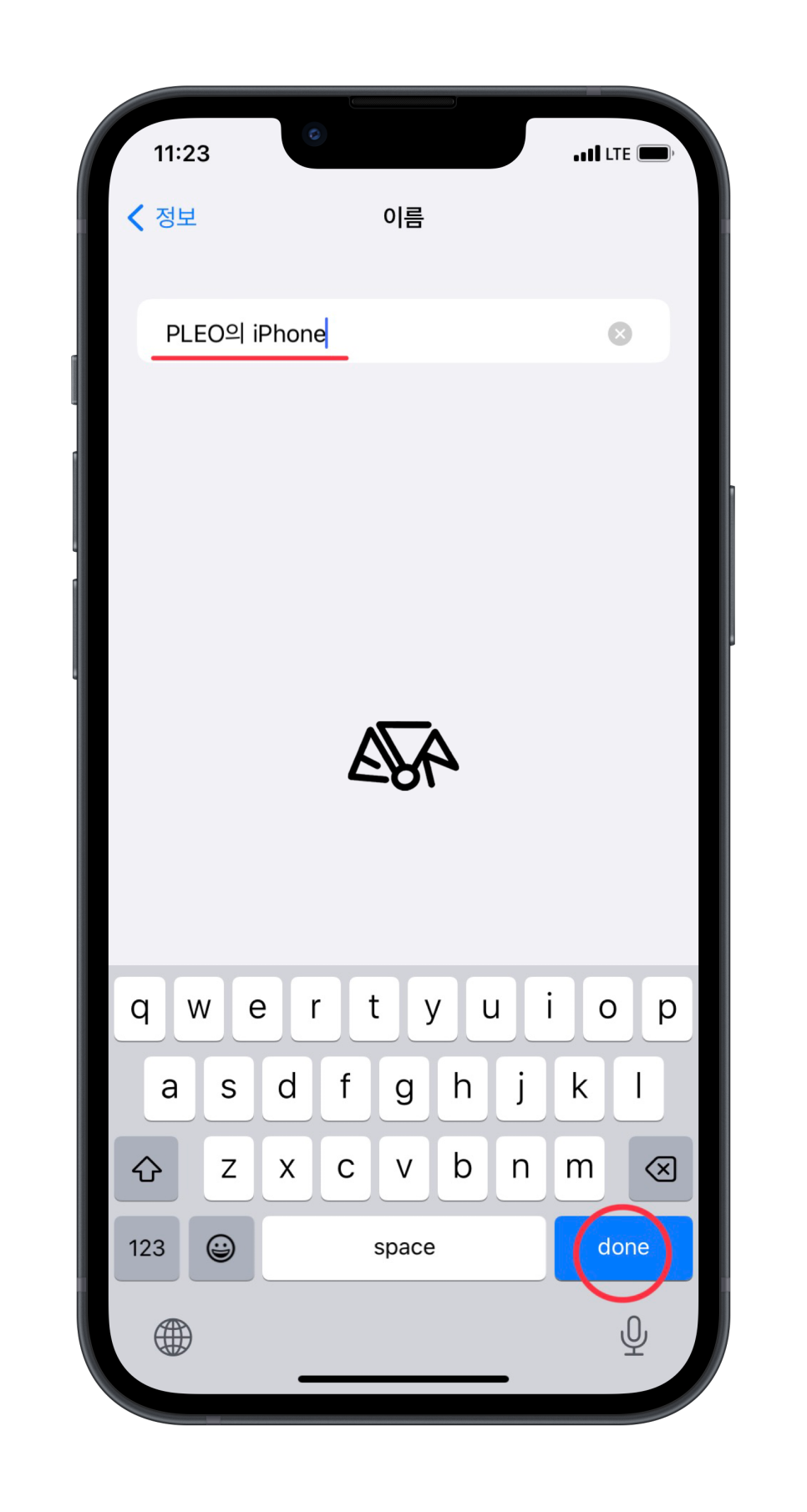
현재 사용할 이름 탭이 제일 먼저 그리고 iOS 버전부터 모델명, 일련번호, 저장 공간 상태 등 다양한 아이폰 정보들을 한눈에 확인할 수 있는데요. 이름을 누른 후 빠르게 본인이 원하는 단어 & 문구를 타이핑, 우측 하단 '완료', 'Done'을 눌러야만 아이폰 이름 바꾸기가 완료됩니다. 굉장히 간단하죠?
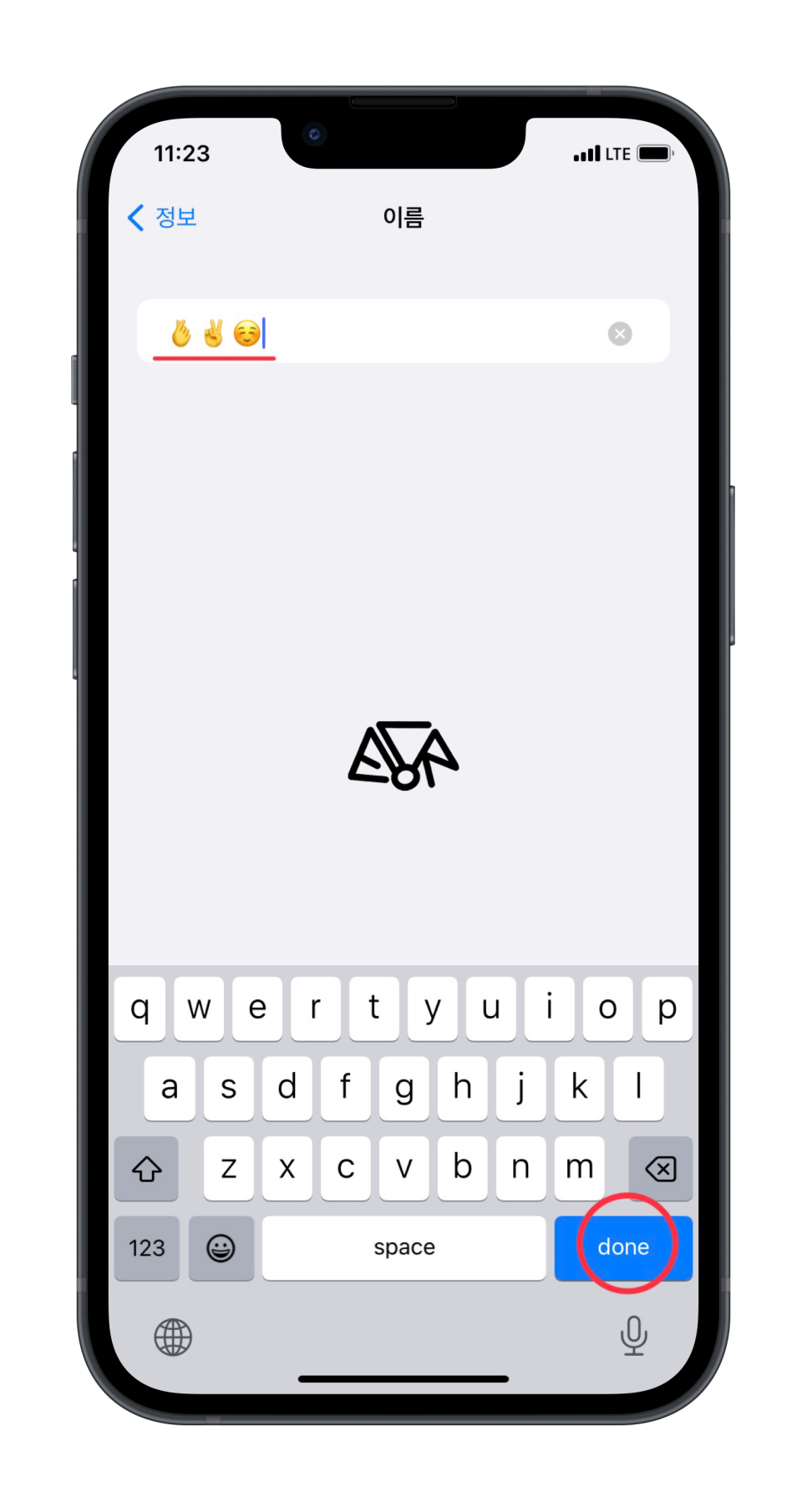
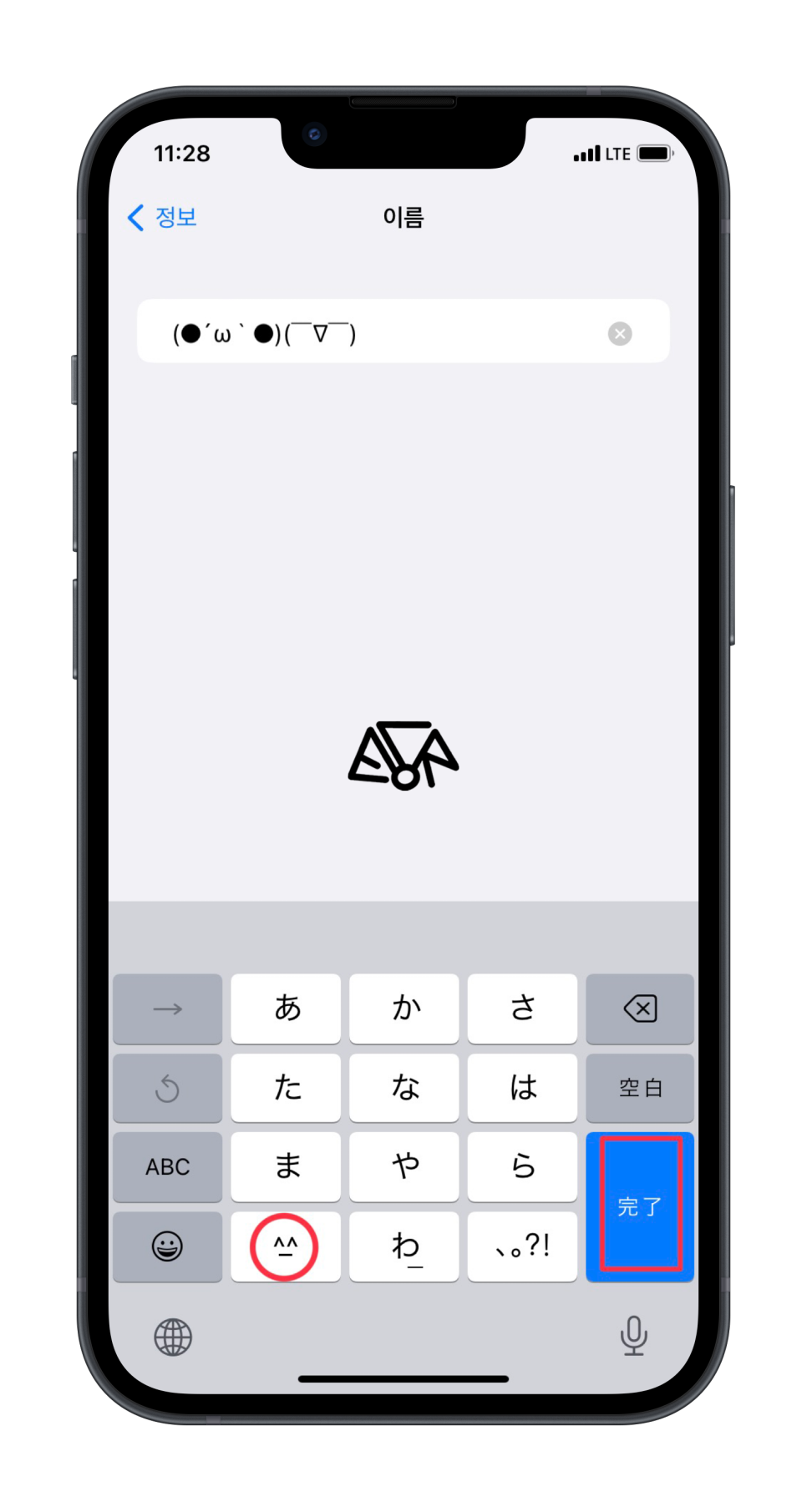
언어의 제약도 없는데요. 나는 좀 더 특별한 기호나 문자를 활용하고 싶다면 이모티콘은 물론 일본어 이모티콘도 활용해 나만의 아이폰 이름 바꾸기를 실행할 수 있습니다. 참고로 일본어 이모티콘은 일본어 키보드 추가 (Kana)를 해야 사용할 수 있습니다. 내가 어떤 언어, 문자를 입력하더라도 그래도 가장 중요한 건 키보드 우측에 보이는 파란색 버튼을 꼭 눌러야 적용이 된다는 점입니다. 모르고 안 눌렀다가 왜 안 바뀌지? 하시면 안 됩니다.
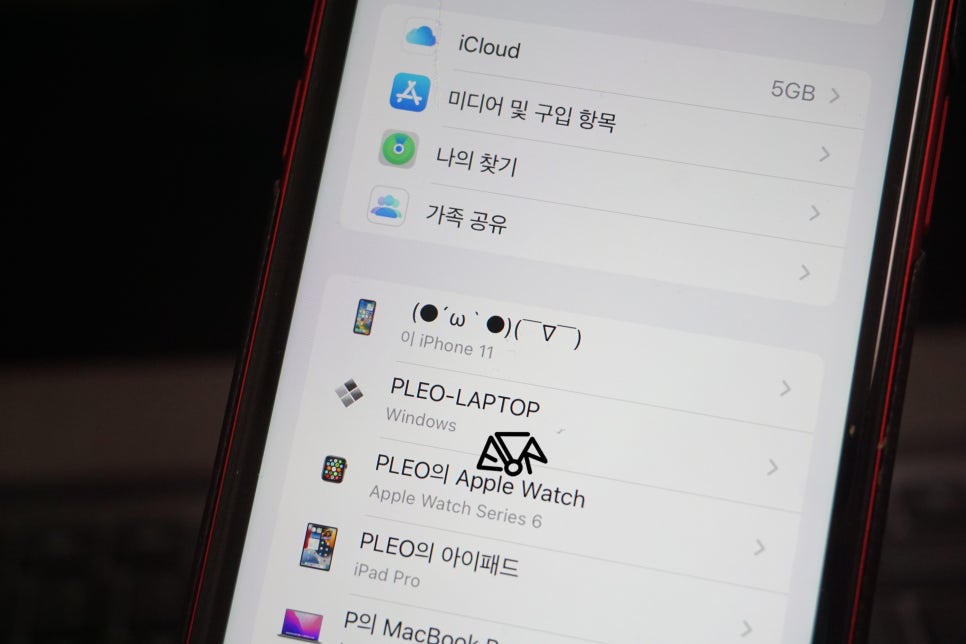
이렇게 쉽게 아이폰 이름 바꾸기를 진행하고 난 후 애플 계정에 추가된 아이폰, 에어드랍 이름도 바뀌어 있는 것을 확인할 수 있습니다. 모든 아이폰이 기본 이름은 동일한 만큼 헷갈리지 않도록 구분하는 것도 좋은 방법 중 하나이긴 하죠.
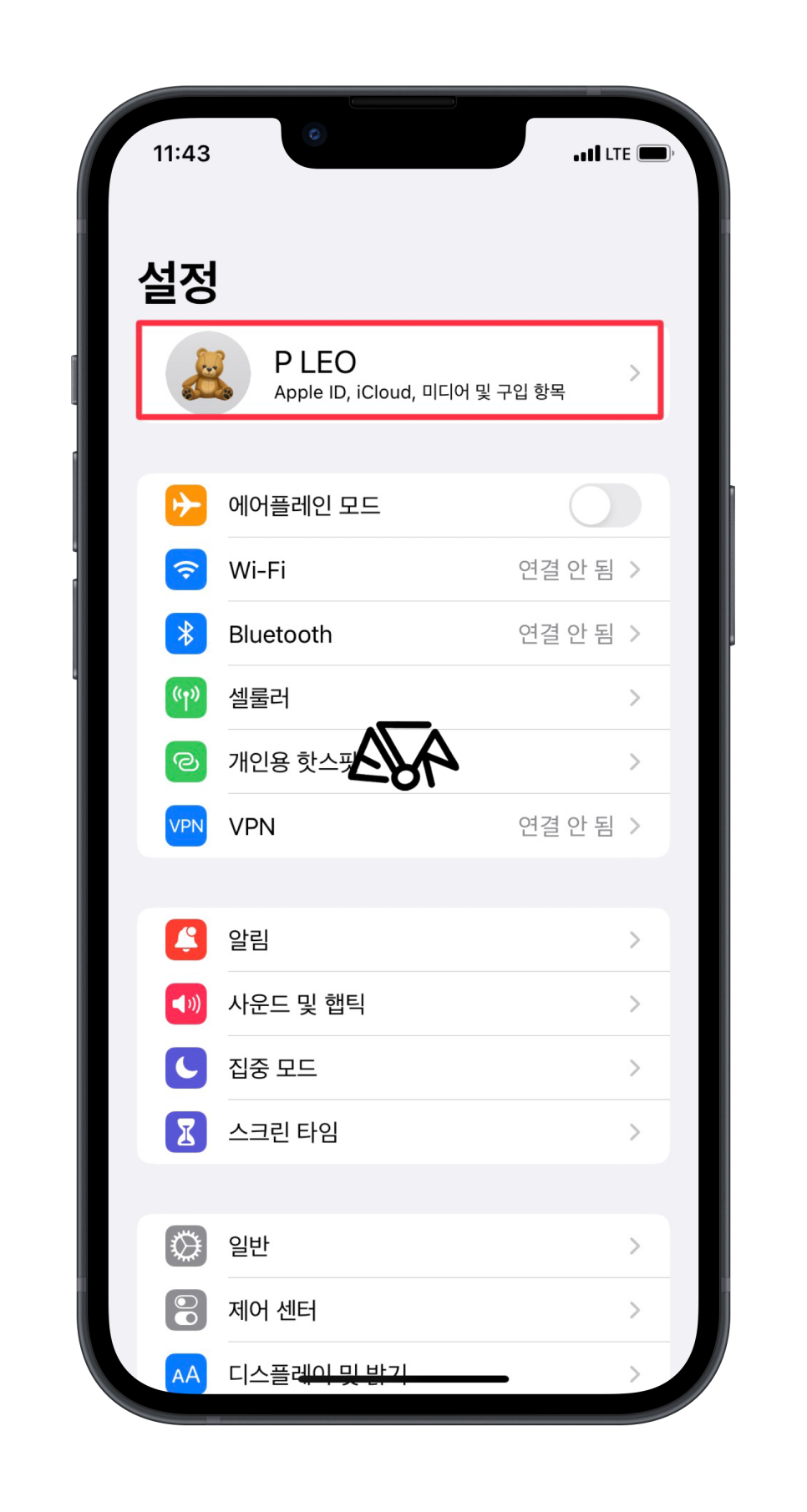
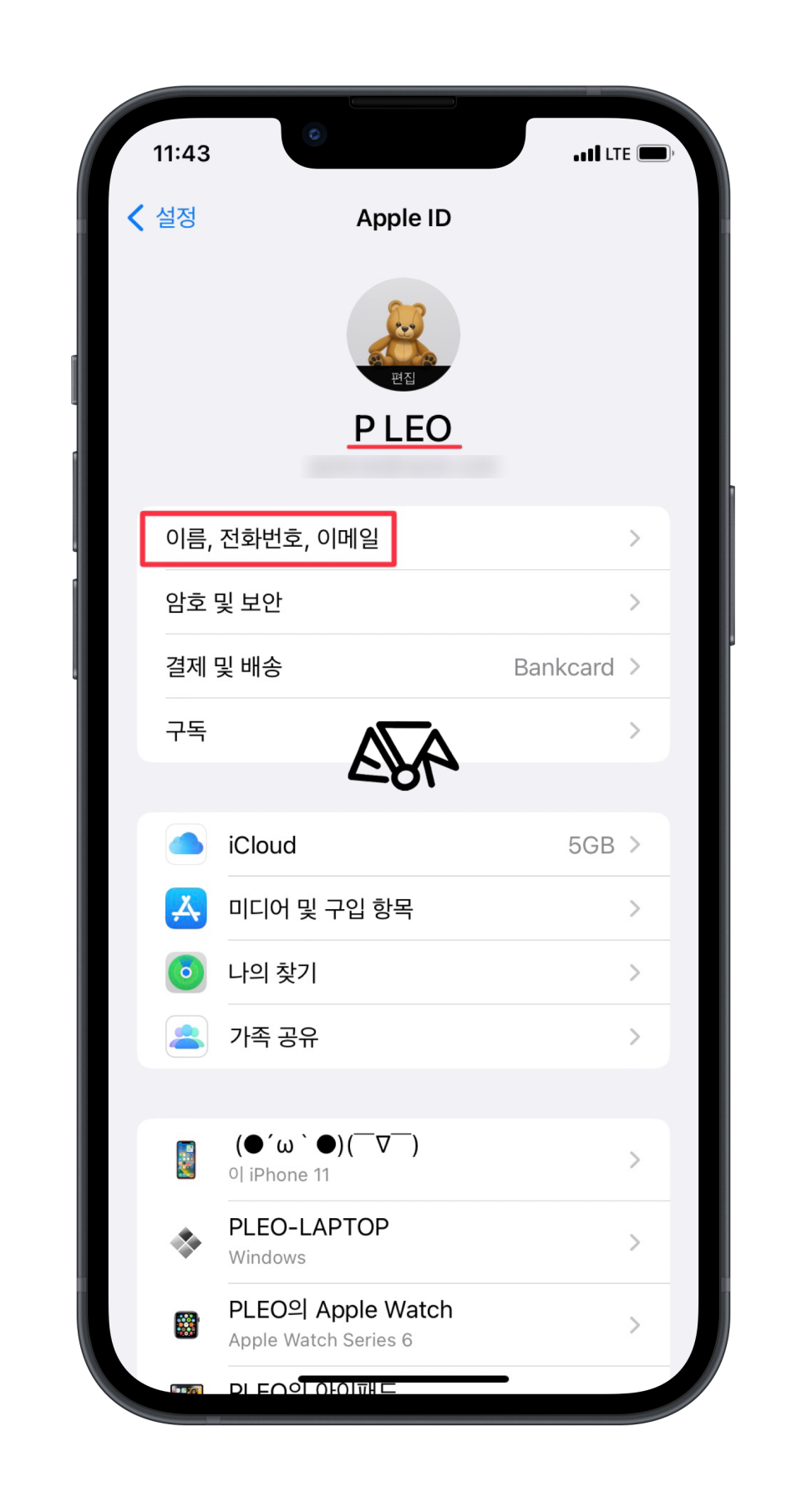
지금까지 소개해 드린 것은 아이폰 기기 자체의 이름 바꾸기죠. 이번에는 애플 ID, 애플 계정 이름을 바꾸는 방법을 소개해 드릴까 하는데요. 해당 이름 변경은 아이폰 설정 앱 가장 최상단에 보이는 프로필 이름을 바꾸는 것입니다. 이번 아이폰 이름 바꾸기도 꽤 쉬운데요. 설정 - 프로필 - [이름, 비밀번호, 이메일] 탭을 차례대로 터치해 주세요.
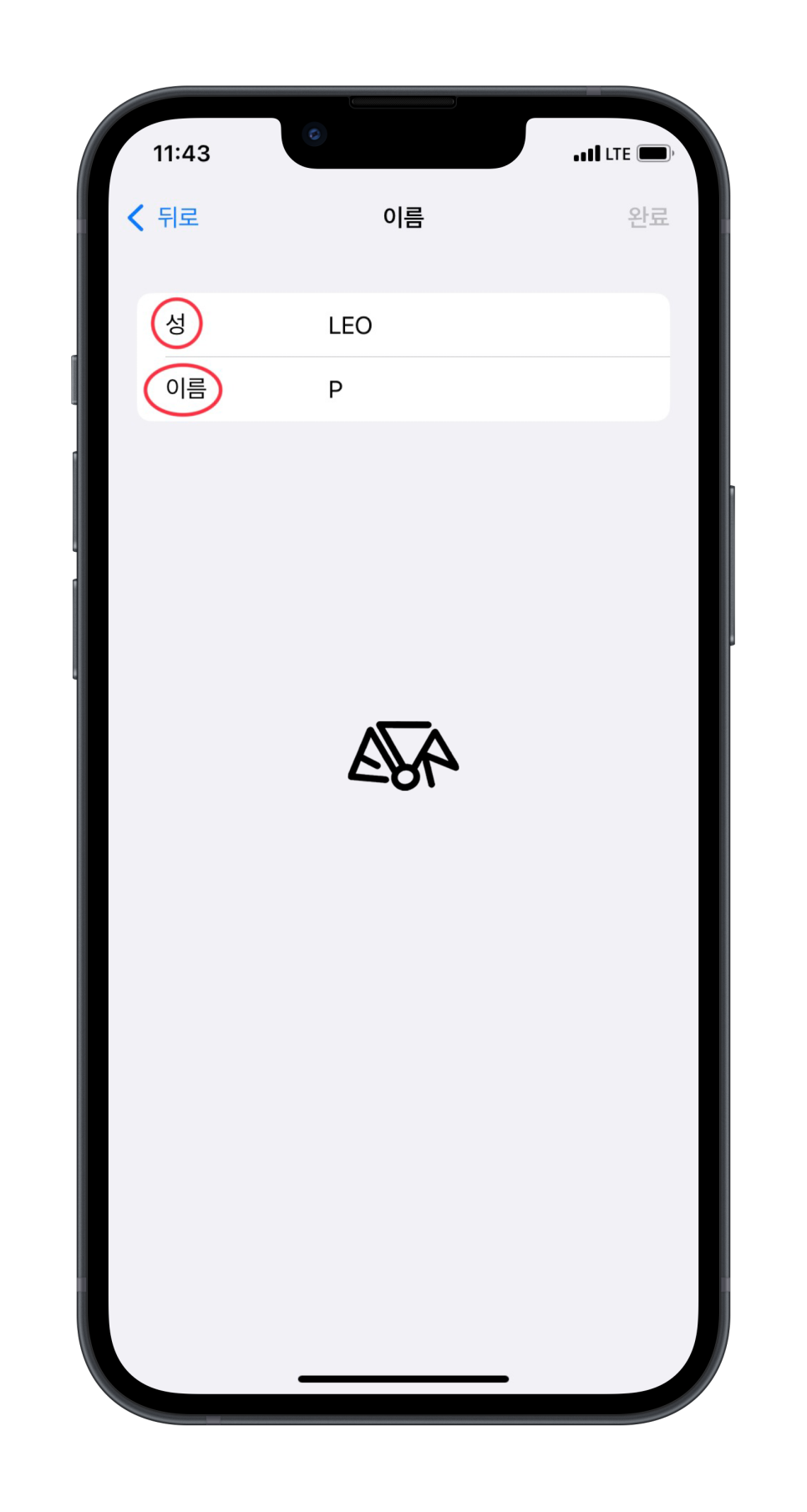
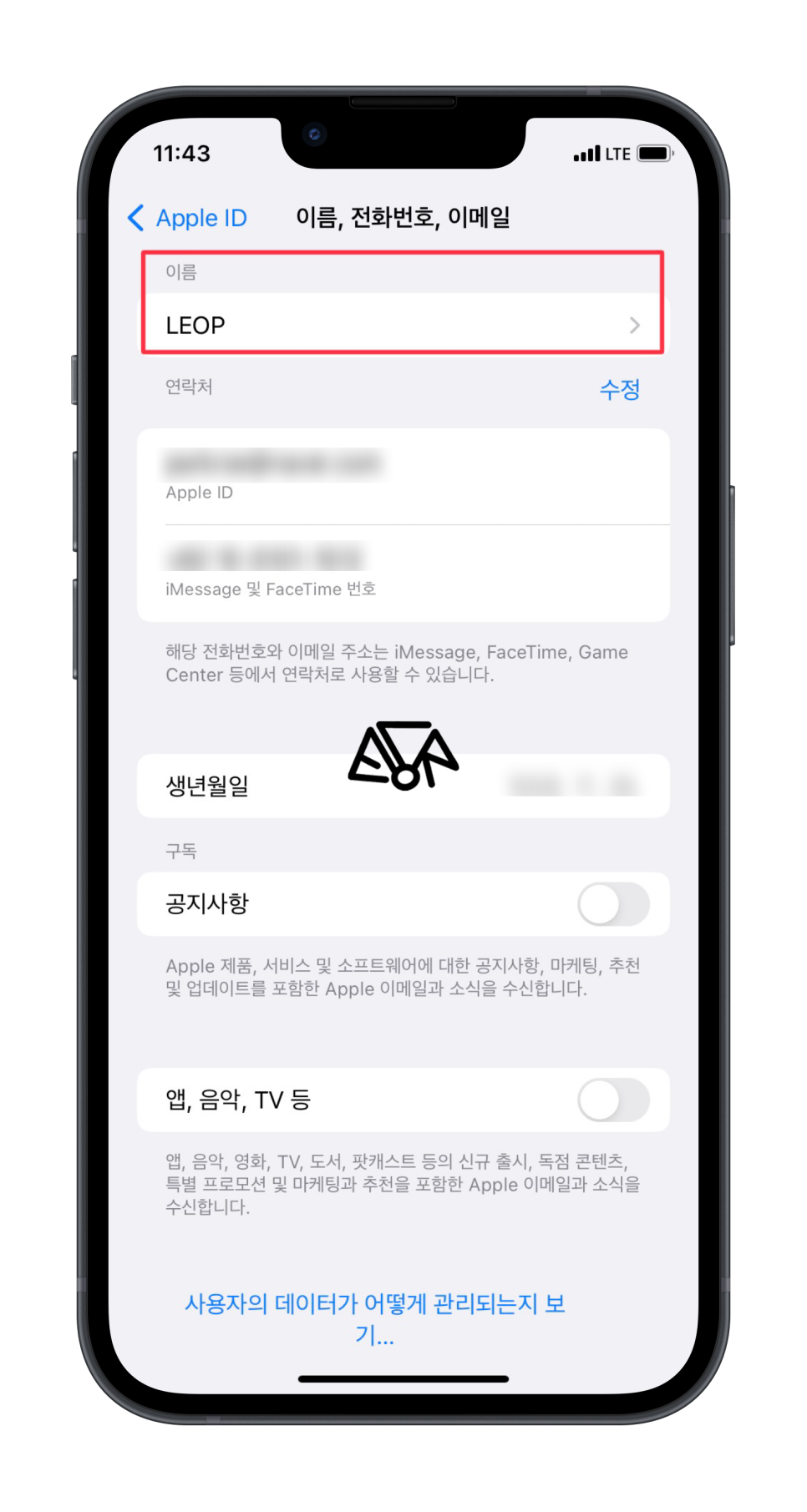
바로 이름 / 성이 나누어지는 것과 함께 각각 입력해 문자를 조합할 수 있는데요. 원하는 문자, 숫자, 언어를 입력한 후 우측 상단 '완료'를 눌러주시면 정상적으로 아이폰 이름 바꾸기를 마칠 수 있습니다.
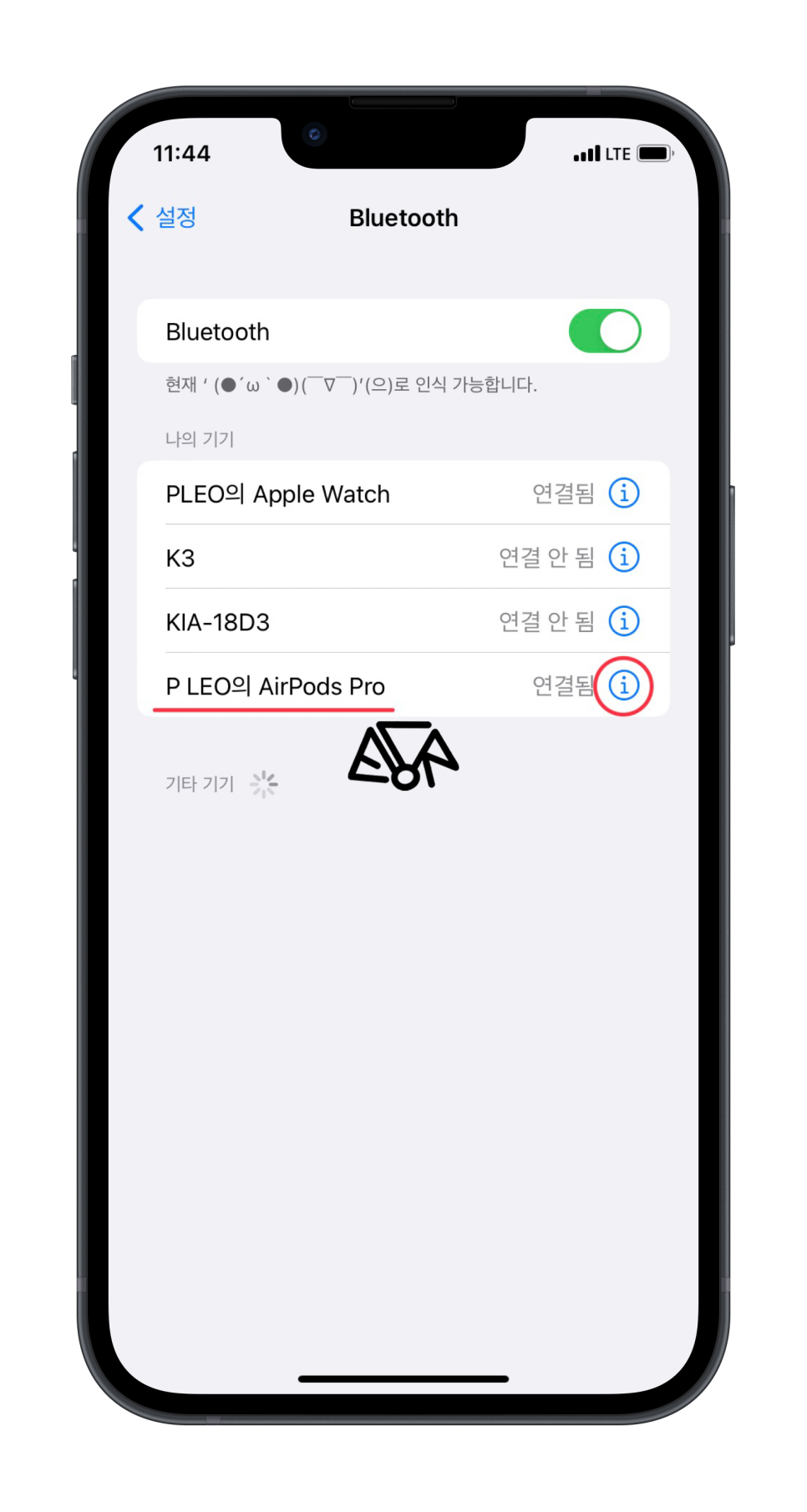
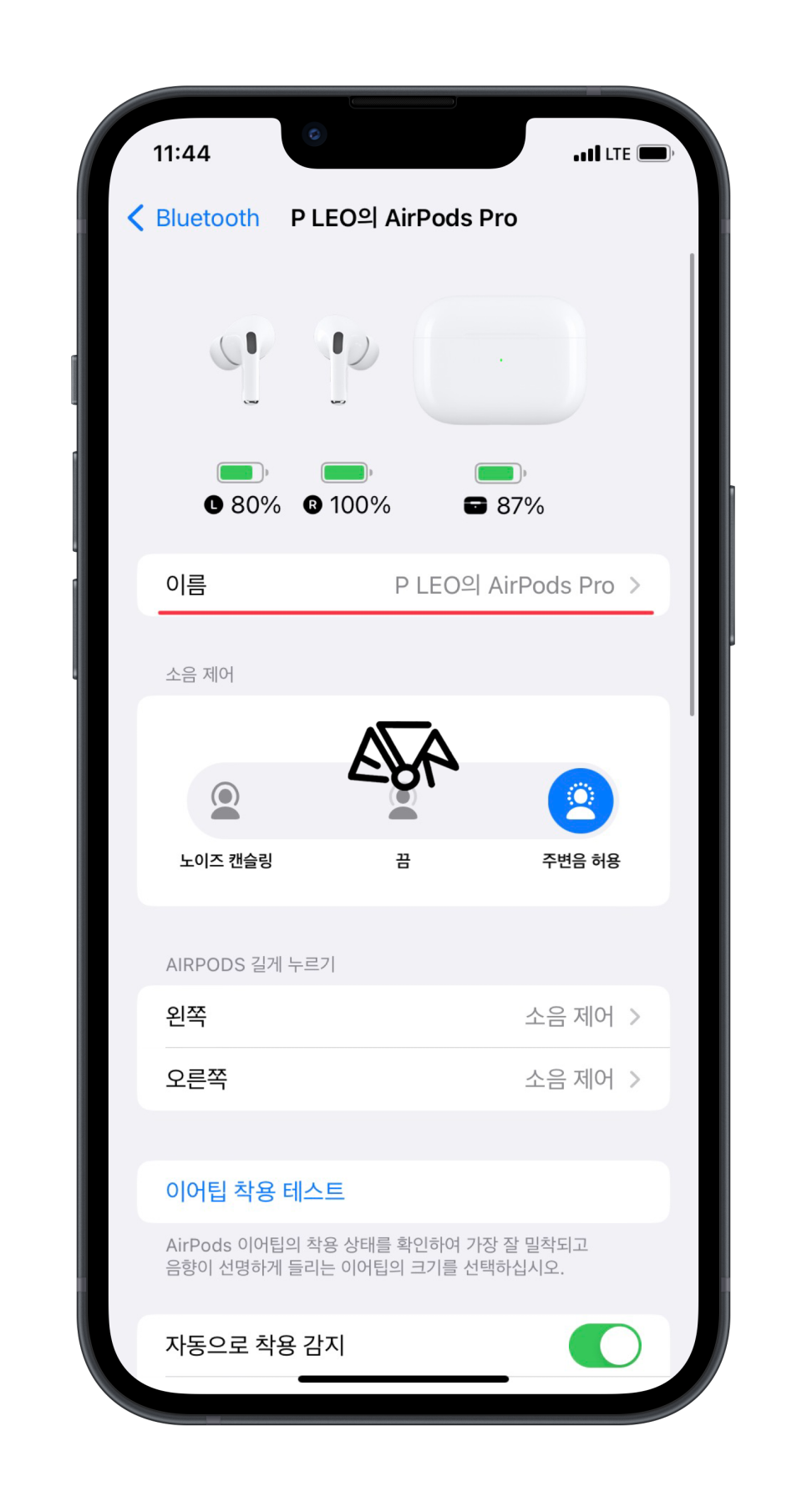
위에서 알려드린 이름 변경 방법이라면 사용법이 비슷한 타 애플 기기 이름 바꾸기도 굉장히 간단하죠. 사람들이 많이 사용하는 에어팟 이름 바꾸기도 잠시 살펴볼까요? 에어팟 - 아이폰 페어링을 하고 에어팟을 귀에 착용한 상태에서 설정 - Bluetooth - 해당 에어팟 기기 우측 i - 이름을 눌러 빠르게 에어팟 이름 바꾸기를 할 수 있습니다.
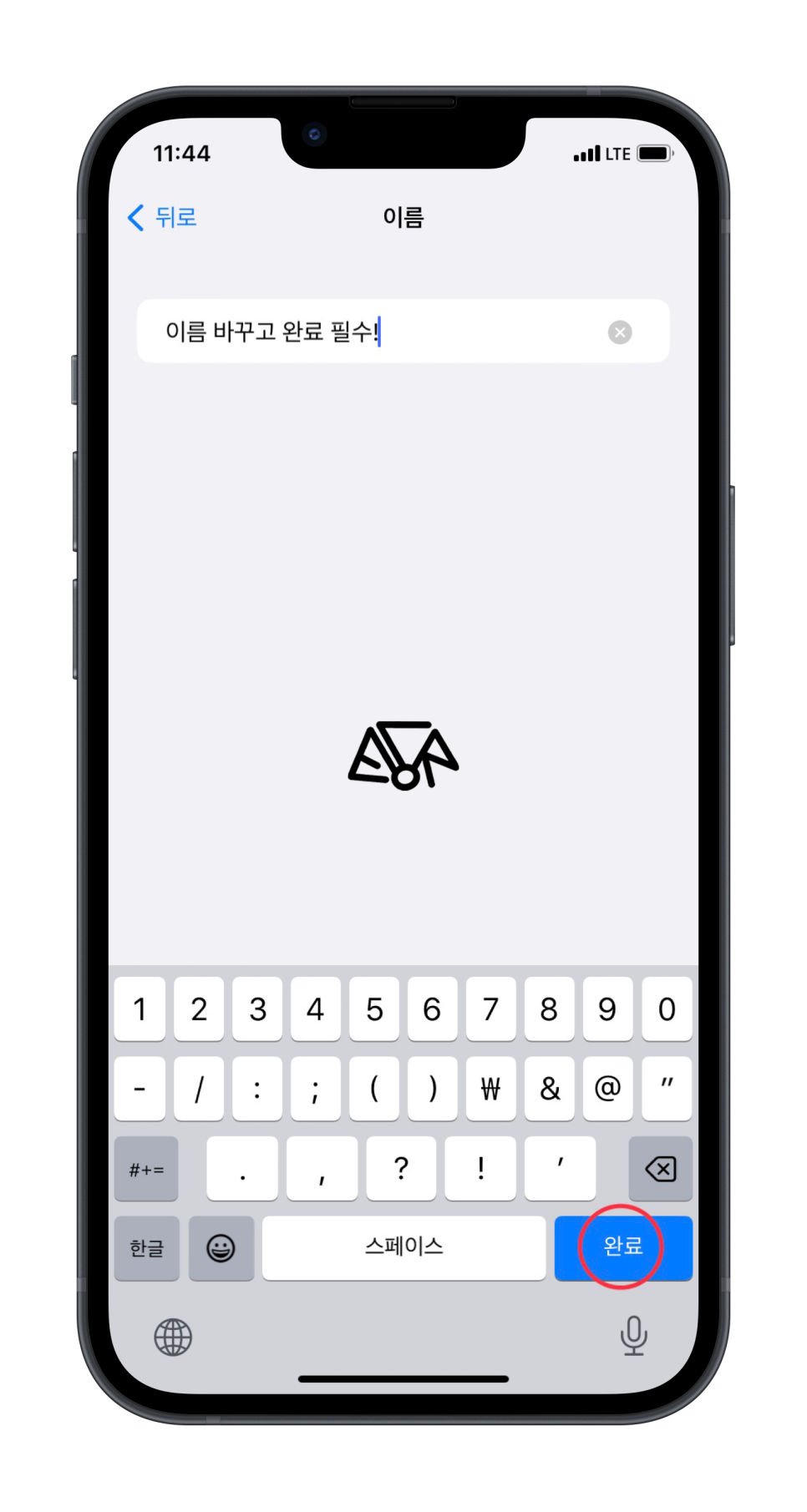
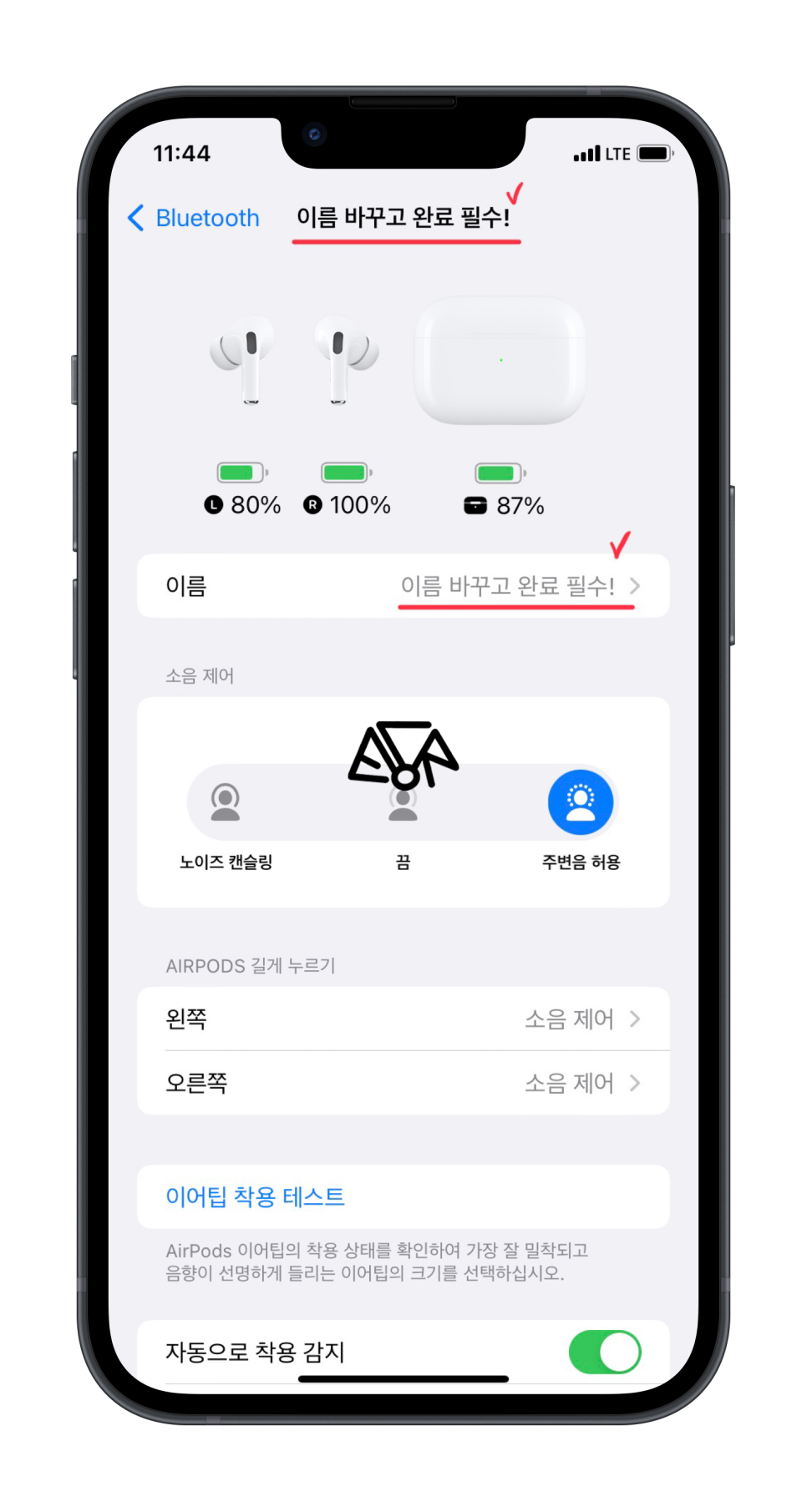
에어팟 이름 바꾸기도 위에서 보여드렸던 아이폰 이름 변경과 다르지 않게 원하는 이름을 입력한 후 완료만 누르면 그 즉시 변경한 이름이 기기에 적용되는 것을 확인할 수 있습니다.
눈치채셨겠지만 아이폰을 비롯해 모든 애플 기기들이 설정 & 사용법이 비슷한 만큼 아이폰 이름 바꾸기 방법 하나만 알아두셔도 나중에 아이패드, 맥북, 에어팟 모두 쉽게 변경하실 수 있을 것 같은데요. 자신의 개성을 살리는 이름 변경이면서도 타 사용자와 구분할 수 있는 방법이기도 하니 시간 날 때 바꿔보시길 바랍니다!
애플 관련 정보 및 소식은 @PLEO